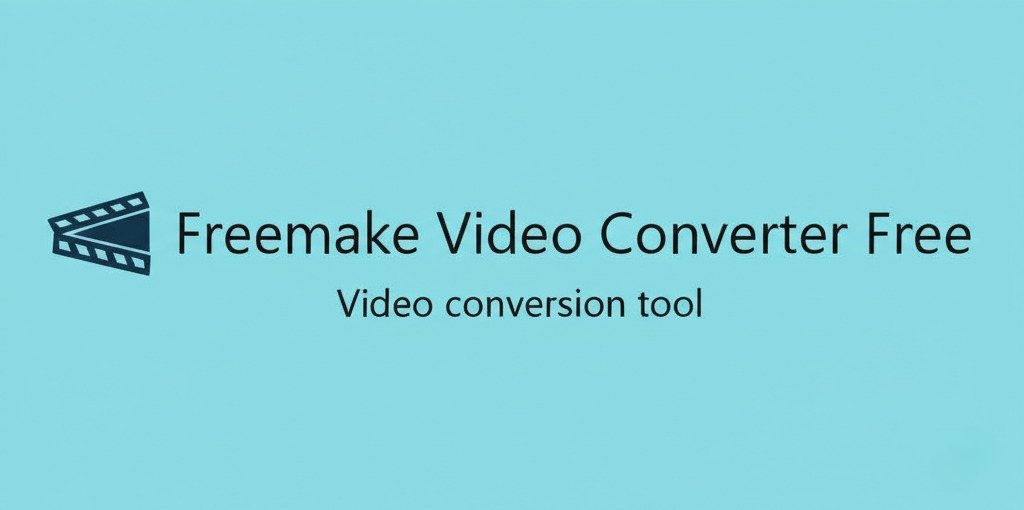Freemake Video Converter: Δωρεάν και ευέλικτο εργαλείο μετατροπής βίντεο – Πώς να το χρησιμοποιήσετε
Το Freemake Video Converter Free είναι ένα ευέλικτο λογισμικό πολυμέσων που έχει σχεδιαστεί για να παρέχει στους χρήστες έναν απλό και αποτελεσματικό τρόπο μετατροπής, επεξεργασίας και βελτίωσης των αρχείων βίντεο και ήχου. Με την υποστήριξη μιας εκτεταμένης σειράς μορφών και συσκευών, το λογισμικό στοχεύει να εξυπηρετήσει τόσο τους απλούς χρήστες όσο και αυτούς που θέλουν να βελτιστοποιήσουν τα πολυμέσα τους για διάφορες πλατφόρμες.
⚠️ Το ψηφιακό σας δακτυλικό αποτύπωμα (διεύθυνση IP) είναι εκτεθειμένο!
Η διεύθυνση IP σας είναι: ανίχνευση…
Κάντε streaming/λήψη ανώνυμα με το Private Internet Access.
🌐 Μόνο 1,99€ / μήνα + 2 μήνες δώροΟι πληροφορίες που περιέχονται στο techvortex.eu προορίζονται μόνο για γενικούς σκοπους πληροφόρησης.
Ακολουθούν μερικά από τα χαρακτηριστικά του Freemake Video Converter Free:
-
- Συμβατότητα ευρείας μορφής: Το Freemake Video Converter υποστηρίζει μια τεράστια γκάμα μορφών, συμπεριλαμβανομένων δημοφιλών όπως MP4, AVI, MKV, WMV, MP3, DVD, 3GP και άλλα. Αυτή η συμβατότητα εξασφαλίζει απρόσκοπτη αναπαραγωγή σε διαφορετικές συσκευές αναπαραγωγής πολυμέσων και συσκευές.
-
- Online Video Conversion: Οι χρήστες μπορούν να μετατρέψουν βίντεο από διαδικτυακές πλατφόρμες όπως το Vimeo και το Dailymotion. Το λογισμικό μπορεί να μετατρέψει τα διαδικτυακά βίντεο σε μορφές όπως MP3, MP4, AVI, WMV, MKV και 3GP.
-
- Προκαθορισμένες ρυθμίσεις για τη συσκευή: Το λογισμικό προσφέρει προδιαμορφωμένες ρυθμίσεις μορφής για διάφορες συσκευές, όπως Apple iPhone, iPad, συσκευές Android, κονσόλες παιχνιδιών, smartphone, tablet και ακόμη και παλαιότερα κινητά τηλέφωνα. Αυτό απλοποιεί τη διαδικασία μετατροπής για χρήστες που θέλουν να διασφαλίσουν τη συμβατότητα με τις συγκεκριμένες συσκευές τους.
-
- Προσαρμοσμένες ρυθμίσεις μετατροπής: Για συσκευές που δεν καλύπτονται από προκαθορισμένες επιλογές, οι χρήστες μπορούν να δημιουργήσουν και να εφαρμόσουν προσαρμοσμένες ρυθμίσεις μετατροπής, διασφαλίζοντας τη βέλτιστη μορφή και ποιότητα εξόδου.
-
- Ενσωμάτωση iTunes και iOS: Το Freemake Video Converter μπορεί να μεταφέρει αυτόματα βίντεο και αρχεία ήχου που έχουν μετατραπεί σε συσκευές iTunes και iOS, απλοποιώντας τη διαδικασία απόλαυσης περιεχομένου πολυμέσων στις συσκευές Apple.
-
- Υποστήριξη βίντεο HD: Το λογισμικό χειρίζεται μεγάλα βίντεο και ταινίες υψηλής ευκρίνειας, επιτρέποντας στους χρήστες να απολαμβάνουν το περιεχόμενό τους σε πλήρη ποιότητα σε διάφορες οθόνες.
-
- Φωτογραφία και ήχος σε βίντεο: Οι χρήστες μπορούν να εισάγουν φωτογραφίες ή αρχεία ήχου για να δημιουργήσουν βίντεο πολυμέσων, ενισχύοντας τις δημιουργικές τους δυνατότητες.
-
- Μετατροπή παρτίδας: Η λειτουργία μαζικής επεξεργασίας επιτρέπει στους χρήστες να μετατρέπουν πολλά βίντεο κλιπ ταυτόχρονα, εξοικονομώντας χρόνο και προσπάθεια.
-
- Συμπεριλαμβανόμενοι κωδικοποιητές: Το λογισμικό περιλαμβάνει σημαντικούς κωδικοποιητές βίντεο και ήχου όπως H.264, H.265 (HEVC), MPEG4, AAC και AV1. Αυτοί οι κωδικοποιητές βοηθούν στη διατήρηση της ποιότητας του περιεχομένου που έχει μετατραπεί.
Εδώ είναι μερικά από τα πλεονεκτήματα της χρήσης Freemake Video Converter Free:
-
- Φιλική προς το χρήστη διεπαφή: Το Freemake Video Converter είναι γνωστό για τη διαισθητική διεπαφή του, καθιστώντας το προσβάσιμο σε χρήστες με διαφορετικά επίπεδα τεχνικής εξειδίκευσης.
-
- Εκτεταμένη υποστήριξη μορφών: Το λογισμικό υποστηρίζει περισσότερες από 500 μορφές, εξασφαλίζοντας συμβατότητα με ένα ευρύ φάσμα συσκευών αναπαραγωγής πολυμέσων και συσκευών.
-
- Βελτιστοποίηση συγκεκριμένης συσκευής: Η διαθεσιμότητα προεπιλογών και προσαρμοσμένων ρυθμίσεων συσκευής διασφαλίζει ότι οι χρήστες μπορούν να προσαρμόσουν τις μετατροπές τους σε συγκεκριμένες συσκευές ή πλατφόρμες.
-
- Online Video Conversion: Η δυνατότητα μετατροπής βίντεο από διαδικτυακές πλατφόρμες προσθέτει στην ευελιξία του λογισμικού.
-
- Ενσωμάτωση iTunes και iOS: Η αυτόματη μεταφορά αρχείων που έχουν μετατραπεί σε συσκευές iTunes και iOS απλοποιεί τη διαχείριση πολυμέσων για τους χρήστες της Apple.
-
- Χειρισμός βίντεο HD: Η υποστήριξη για μεγάλα βίντεο HD επιτρέπει στους χρήστες να διατηρούν την ποιότητα του βίντεο κατά τη μετατροπή και την απόλαυση περιεχομένου υψηλής ευκρίνειας.
-
- Δωρεάν χρήση: Το Freemake Video Converter προσφέρεται δωρεάν, γεγονός που αποτελεί σημαντικό πλεονέκτημα για τους χρήστες που αναζητούν μια οικονομικά αποδοτική λύση.
Συνολικά, το Freemake Video Converter Free είναι μια εξαιρετική επιλογή για όποιον χρειάζεται να μετατρέψει βίντεο, να εγγράψει DVD ή να δημιουργήσει παρουσιάσεις φωτογραφιών. Είναι δωρεάν, εύκολο στη χρήση και υποστηρίζει ένα ευρύ φάσμα μορφών.
Freemake Video Converter – Changelog
Πώς να χρησιμοποιήσετε το Freemake Video Converter:
Ακολουθεί ένας οδηγός βήμα προς βήμα για τον τρόπο χρήσης του Freemake Video Converter:
-
- Βήμα 1: Λήψη και εγκατάσταση του Freemake Video Converter
- Κατεβάστε το πρόγραμμα εγκατάστασης Freemake Video Converter.
-
- Εκτελέστε το πρόγραμμα εγκατάστασης και ακολουθήστε τις οδηγίες που εμφανίζονται στην οθόνη για να εγκαταστήσετε το λογισμικό στον υπολογιστή σας.
- Βήμα 1: Λήψη και εγκατάσταση του Freemake Video Converter
-
- Βήμα 2: Εκκινήστε το Freemake Video Converter
-
- Μόλις ολοκληρωθεί η εγκατάσταση, εκκινήστε το Freemake Video Converter.
-
- Βήμα 2: Εκκινήστε το Freemake Video Converter
-
- Βήμα 3: Προσθήκη βίντεο
- Κάντε κλικ στο κουμπί “+ Βίντεο” για να προσθέσετε τα βίντεο που θέλετε να μετατρέψετε.
-
- Μπορείτε επίσης να χρησιμοποιήσετε τη μέθοδο μεταφοράς και απόθεσης για να προσθέσετε βίντεο απευθείας από τον εξερευνητή αρχείων σας.
- Βήμα 3: Προσθήκη βίντεο
-
- Βήμα 4: Επιλέξτε Μορφή εξόδου
- Στο κάτω μέρος του παραθύρου, θα βρείτε μια λίστα με μορφές εξόδου. Επιλέξτε τη μορφή στην οποία θέλετε να μετατραπεί το βίντεό σας.
-
- Μπορείτε να επιλέξετε μια προεπιλογή για συγκεκριμένες συσκευές (π.χ. iPhone, Android κ.λπ.) ή να επιλέξετε μια γενική μορφή όπως MP4, AVI, MKV κ.λπ.
- Βήμα 4: Επιλέξτε Μορφή εξόδου
-
- Βήμα 5: Προαιρετική επεξεργασία
- Το Freemake Video Converter επιτρέπει τη βασική επεξεργασία βίντεο. Κάντε κλικ στο κουμπί “Επεξεργασία” δίπλα στο βίντεο που προστέθηκε για να περικόψετε, να περιστρέψετε ή να κάνετε άλλες προσαρμογές.
-
- Μπορείτε επίσης να προσθέσετε υπότιτλους, να συγχωνεύσετε πολλά βίντεο και πολλά άλλα.
- Βήμα 5: Προαιρετική επεξεργασία
-
- Βήμα 6: Διαμόρφωση ρυθμίσεων εξόδου
- Κάντε κλικ στο κουμπί “Έξοδος” για να διαμορφώσετε τις ρυθμίσεις εξόδου.
-
- Επιλέξτε το φάκελο προορισμού στον οποίο θέλετε να αποθηκεύσετε το βίντεο που έχει μετατραπεί.
- Βήμα 6: Διαμόρφωση ρυθμίσεων εξόδου
-
- Βήμα 7: Ξεκινήστε τη μετατροπή
- Αφού διαμορφώσετε τις ρυθμίσεις, κάντε κλικ στο κουμπί “Μετατροπή”.
-
- Το Freemake Video Converter θα ξεκινήσει τη μετατροπή των βίντεό σας. Η πρόοδος θα εμφανιστεί στην οθόνη.
- Βήμα 7: Ξεκινήστε τη μετατροπή
-
- Βήμα 8: Ολοκληρώστε και αποκτήστε πρόσβαση στα βίντεο που έχουν μετατραπεί
- Μόλις ολοκληρωθεί η μετατροπή, το Freemake Video Converter θα σας ειδοποιήσει.
-
- Μπορείτε να αποκτήσετε πρόσβαση στα βίντεο που έχετε μετατρέψει από τον καθορισμένο φάκελο εξόδου.
- Βήμα 8: Ολοκληρώστε και αποκτήστε πρόσβαση στα βίντεο που έχουν μετατραπεί
Πρόσθετες συμβουλές:
-
- Το Freemake Video Converter υποστηρίζει επίσης τη μαζική μετατροπή, επιτρέποντάς σας να μετατρέψετε πολλά βίντεο ταυτόχρονα.
-
- Φροντίστε να ελέγχετε περιοδικά για ενημερώσεις, καθώς το λογισμικό ενδέχεται να λάβει βελτιώσεις και διορθώσεις σφαλμάτων.
Θυμηθείτε να σέβεστε τους νόμους περί πνευματικών δικαιωμάτων και να μετατρέπετε μόνο βίντεο για τα οποία έχετε το δικαίωμα να το κάνετε.
Διαβάστε επίσης : Πώς να κατεβάσετε το Facebook Live Video;